デバイスで曲をオフラインで利用できるようにする方法 [2025]
それを知ることは非常に簡単だろう 曲をオフラインで利用できるようにする方法。お気に入りの曲をオフラインで聴くことは、世界中の音楽愛好家にとって素晴らしいことの 1 つです。
Apple Music は最近、最高のオンライン音楽プラットフォームの 1 つとなるために多大な努力を続けています。きっと気に入っていただける優れた機能がたくさんあります。その 1 つは、オンライン音楽アプリの有料版に登録している場合、必要な曲をオフラインで聴くことができることです。
この記事では、Apple Music をオフラインで利用できるようにする方法について説明します。オフラインでも好きな曲を無制限にストリーミング楽しむために実行する手順や使用するツールなど、学ぶべきことがたくさんあります。
記事の内容 パート 1. iOS/Android で曲をオフラインで利用できるようにする方法パート 2. Windows/Mac で曲をオフラインで利用できるようにする方法パート 3. どのデバイスでも Apple Music をオフラインで聴く最良の方法パート4。すべてを要約するには
パート 1. iOS/Android で曲をオフラインで利用できるようにする方法
iPhone、iPad、Android で曲をオフラインで利用できるようにするにはどうすればよいですか? Apple Music をオフラインで利用できるようにする方法の 1 つは、すべての曲をダウンロードすることです。ただし、上記の曲のダウンロードに進む前に、使用しようとしているデバイスで iCloud ミュージック ライブラリがオンになっていることを確認する必要があります。完了したら、以下に示す手順に従って Apple Music から曲を保存し、すべての曲をオフラインで聴くことができます。
iPhone、Android、その他の iOS デバイスで Apple Music をオフラインにするには、次の手順に従います。
ステップ 1: Android または iOS デバイスで、Apple Music アプリケーションを起動します。次に、オフラインで聴くために保存またはダウンロードしたいアルバム、プレイリスト、または曲を見つけます。
ステップ 2: 追加したい曲が以前にライブラリに追加されているかどうかを確認でき、追加されていない場合はプラス記号が表示されます。曲を追加するには、プラス記号を押して次のステップに進む必要があります。
ステップ 3: 曲が追加されると、これまで見ていたプラス記号が に変わります。 雲のようなアイコン また、 下向きの その上に矢印。オフラインで曲を聴くためには、クラウドアイコンをクリックして、その曲がオフラインでも聴けるかどうかを確認する必要があります。
ステップ 4:
音楽 アプリ、タップ ライブラリ。上部のメニューから、 ダウンロードした音楽 ダウンロードしたすべての曲またはアルバムにアクセスします。
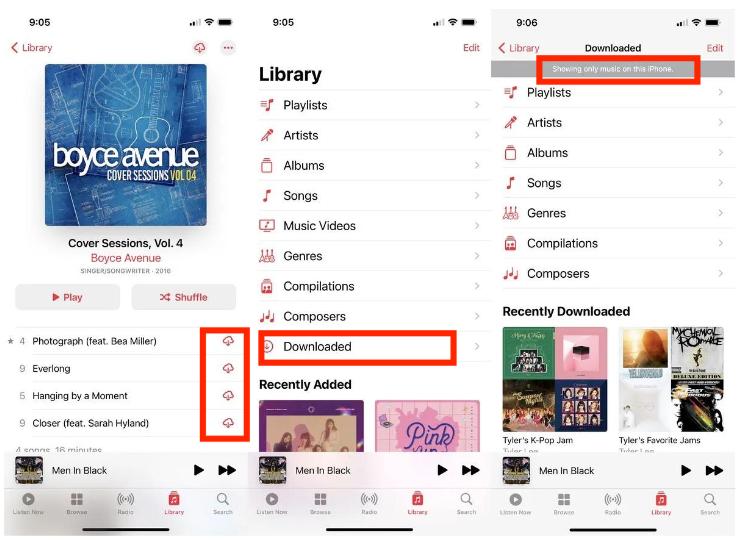
パート 2. Windows/Mac で曲をオフラインで利用できるようにする方法
iPhone または Android で Apple Music を利用できるようにする方法を学びました。次に、Windows または Mac で曲をオフラインで利用できるようにする方法を見てみましょう。
Windowsの場合
ステップ 1: まず、Windows コンピュータで iTunes アプリを起動し、オフラインで聴けるように保存したいアルバム、プレイリスト、または曲を探し始める必要があります。
ステップ 2: 選択した項目名の右側にある をクリックする必要があります。 クラウド のアイコンをクリックします。
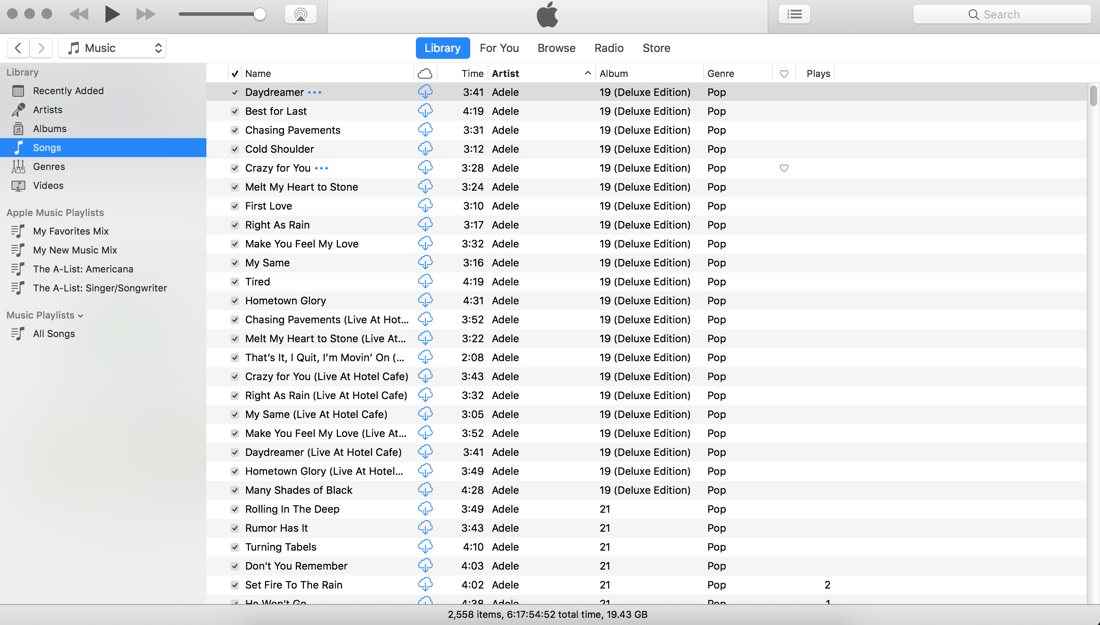
オフラインで聴くために保存した音楽を iTunes アプリで確認するには、iTunes のメニュー バーに表示される [表示] に移動し、「」というオプションをクリックします。オフラインで利用できるのは音楽のみ"。
Macで
ステップ 1: Mac で Apple Music アプリを開きます。ライブラリに移動し、曲、アーティスト、またはアルバムに移動します。好きな曲を選択して、 三つの点 その次。
ステップ 2: ドロップダウン メニューが表示されたら、 ダウンロード オプション。曲のダウンロードがすぐに開始されます。
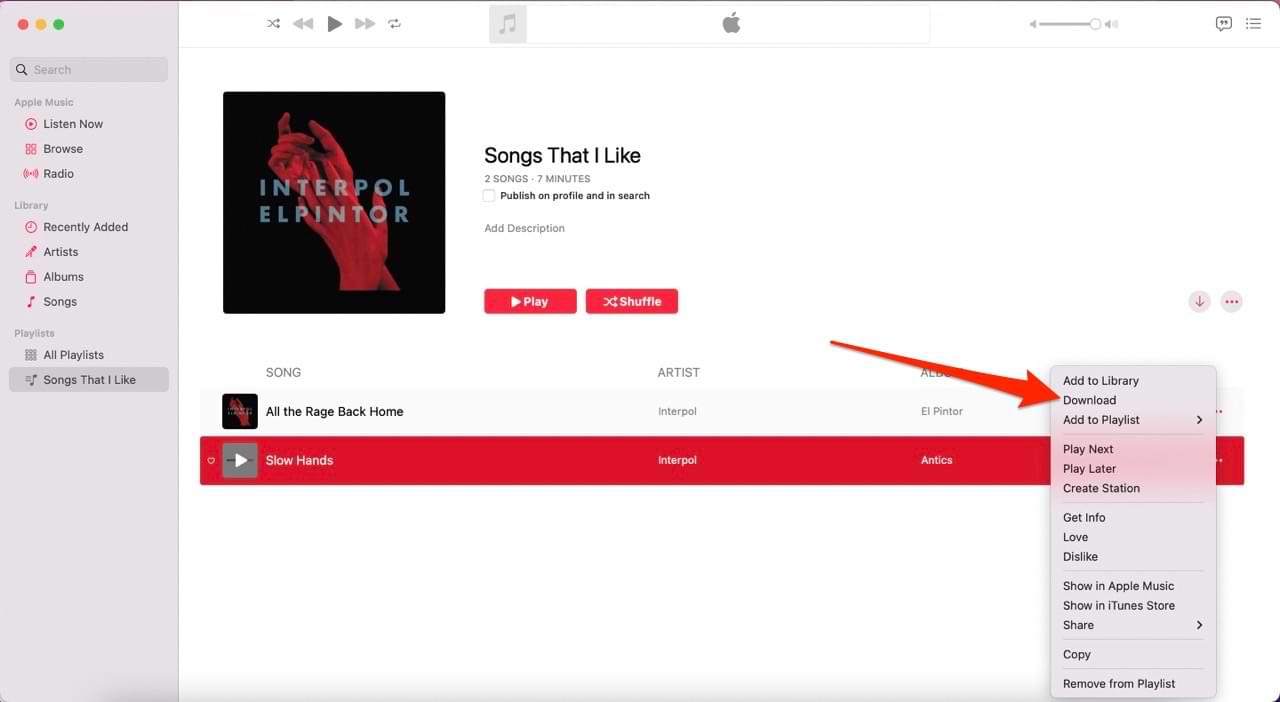
ステップ 3: ダウンロード後、これらの曲またはアルバムがフォルダーに表示されるはずです。 ダウンロードしたライブラリ.
パート 3. どのデバイスでも Apple Music をオフラインで聴く最良の方法
記事の前の部分から得た方法と手順の助けを借りて、曲をオフラインで利用できるようにする方法を理解できたようです. すべてが本当に役に立ちますが、上記の方法は、Apple によって承認されたデバイスを持っていない場合は使用できません。
はい、許可されていないデバイスを使用している場合、または Apple Music の有料加入者でない場合、Apple Music から曲やトラックにアクセスすることは困難です。 また、オフラインで聴けるお気に入りの曲をすべてダウンロードできたとしても、すべての曲を保存するには、 Apple Musicサブスクリプション. おそらく、すべての曲を保護し、ユーザーがサインインしてオフラインで聴くために多くの曲をダウンロードし、必要なものを手に入れたらすぐにサブスクリプションをキャンセルして去ってしまうような状況を回避するための Apple の方法なのかもしれません。
さらに、Apple Music の曲やトラックは DRM で暗号化されているため、許可されたデバイスを使用していないユーザーにとっては、Apple Music プラットフォームの曲にアクセスするのに料金を払っていないことを考えると、これは困難です。これが、音楽愛好家が曲をオフラインで利用できるようにする方法を見つけたいと思った主な理由です。
この記事のこの部分では、Apple Music アプリのサブスクリプションを維持せずにこれを可能にするツールを紹介します。と呼ばれるツールを使用できます TunesFun Appleの音楽コンバータ.
このプロフェッショナルなツールは、さまざまな方法で役立ちます。特に、オフラインのときや、使用できるデバイスが許可されていないときでも、Apple Music を楽しむことができます。 TunesFun Apple Music Converter は信頼できるツールであり、音楽を聴く価値がさらに高まることは間違いありません。 このツールには、音楽愛好家が求める最高の機能が満載です。以下のリストを見てみましょう。
- Apple Music の曲の DRM 保護を解除する の助けを借りて TunesFun アップルミュージックコンバータ。 このツールは、音楽ファイルを柔軟で使いやすいファイル形式に変換するのにも役立ちます。
- このアプリには、ユーザーができる機能もあります Apple Musicの曲をMP3に変換する、サポートされている形式には、FLAC、M4A、AAC、WAV、および AC3 が含まれます。
- ファイルを変換する時間を節約し、 TunesFun Apple Music Converter は、市場に出回っている基本的なコンバーターよりもはるかに高速にファイルを変換できます。
- 変換処理後、メタデータや ID タグなどのトラックの元の情報を保持します。 また、音楽ファイルの元の音質が XNUMX% 維持されることも保証されています。
TunesFun Apple Music Converter は使い方も簡単で、このツールを使い始めたばかりの人に本当にお勧めできます。下のボタンをクリックして今すぐ無料でお試しください。
ここでは、このツールを使用して曲をオフラインで利用できるようにする方法の手順を説明します。
ステップ 1: 開始するには、 TunesFun パソコン上の Apple Music Converter。ツールがインストールされたら、すぐに開始できます 曲または音楽トラックを追加する 変換する必要がありました。時間を大幅に節約するために、必要なだけ選択できます。

ステップ 2: お気軽にご連絡ください 出力形式の選択 必要に応じて、いくつかのパラメータを変更することもできます。次に、ファイルをすべて変換した後、ファイルのホームとなるフォルダーを作成します。 TunesFun Apple MusicConverter。

ステップ 3: 第三に、私たちがしなければならない最後のステップは、 変換 タブをクリックして、 TunesFun Apple Music Converter は、選択したすべてのファイルの変換を完了しました。 の デジタル著作権管理 変換が進行中であるため、保護も取り除かれます。
![[すべて変換] をクリックしてダウンロードを開始します](https://www.tunesfun.com/image/apple-music-converter/click-convert-button.png)
ファイルの変換プロセスは数分で完了する必要があります。 そしてすぐに、何も心配することなく、いつでもどこでも好きな曲をすべて楽しむことができるようになります。 これで、曲をオフラインで利用できるようにする最良の方法の XNUMX つを見つけました。 TunesFun Apple MusicConverter。
パート4。すべてを要約するには
これで、デバイス上で曲をオフラインで利用できるようにする方法がわかったと思います。 Apple Music プレミアム プランに登録すると、Apple Music をダウンロードしてオフラインで再生できます。ただし、これらの方法では、Apple Music または iTunes アプリを使用してのみ Apple Music をオフラインで聴くことができます。
Apple Music をどのデバイスでもオフラインで利用できるようにしたい場合は、TunsFun Apple Music Converter を使用して Apple Music をダウンロードして MP3 に変換できます。その後、MP3 Apple Music ファイルを好きなデバイスに転送できます。つまり、好みのタイプの音楽をより簡単に、より良く聴くことができるようになります。常に最大限のリスニング体験を得るために、多くのことや方法を学んできたことを願っています。
コメントを書く